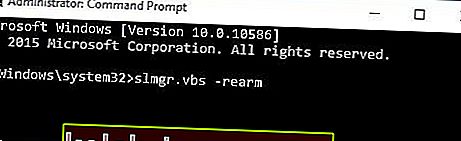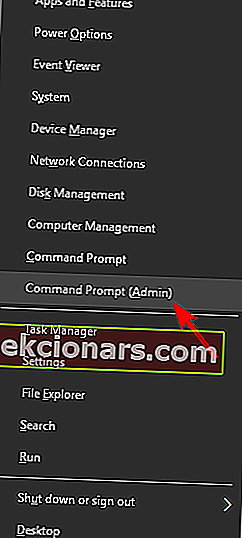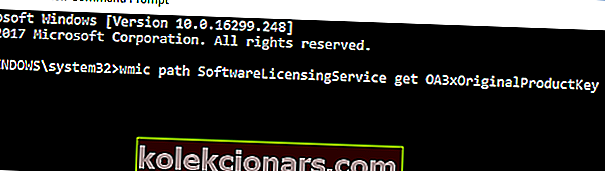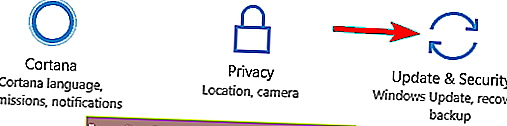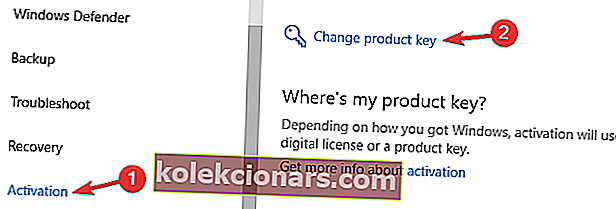Πολλοί χρήστες των Windows λαμβάνουν τον κωδικό σφάλματος 0xc004c003 μετά την αναβάθμιση σε Windows 10 ή κάνοντας μια νέα εγκατάσταση.
Αυτό το σφάλμα σχετίζεται με τη διαδικασία ενεργοποίησης των Windows και μπορεί να συμβεί για διαφορετικούς λόγους, ο καθένας με τη δική του επιδιόρθωση.
Σε αυτό το άρθρο θα αναφερθούμε σε κάθε λόγο για τον οποίο ενδέχεται να λάβετε τον κωδικό σφάλματος 0xc004c003 όταν προσπαθείτε να ενεργοποιήσετε τα Windows 10 στον υπολογιστή σας και πώς να το διορθώσετε, οπότε χωρίς άλλη παραλλαγή ας ξεκινήσουμε.
Πώς να διορθώσετε τον κωδικό σφάλματος 0xc004c003 στα Windows 10;
Για να χρησιμοποιήσετε τα Windows 10, είναι σημαντικό να τα ενεργοποιήσετε, αλλά πολλοί χρήστες ανέφεραν τον κωδικό σφάλματος 0xc004c003 ενώ προσπαθούσαν να ενεργοποιήσουν τα Windows. Μιλώντας για ζητήματα ενεργοποίησης, οι χρήστες ανέφεραν τα ακόλουθα προβλήματα:
- 0xc004c003 κλειδί προϊόντος αποκλείστηκε W indows 10 - Αυτό το μήνυμα μπορεί να εμφανιστεί εάν ο κωδικός προϊόντος δεν είναι έγκυρος. Εάν συμβεί αυτό, βεβαιωθείτε ότι έχετε ένα γνήσιο αντίγραφο των Windows. Εάν το αντίγραφο είναι γνήσιο, ίσως πρέπει να αναφέρετε αυτό το πρόβλημα στη Microsoft.
- Κωδικός σφάλματος Microsoft 0xc004c003 - Αυτό το σφάλμα μπορεί να προκύψει εάν οι διακομιστές ενεργοποίησης είναι απασχολημένοι. Εάν συμβαίνει αυτό, απλώς περιμένετε μερικές ώρες και προσπαθήστε να ενεργοποιήσετε ξανά τα Windows 10.
- 0xc004c003 Σφάλμα ενεργοποίησης των Windows 10 - Μερικές φορές αυτό το σφάλμα μπορεί να προκύψει εάν δεν εκτελέσατε σωστά την αναβάθμιση σε Windows 10. Ωστόσο, μπορείτε εύκολα να επιλύσετε αυτό το ζήτημα εκτελώντας επιτόπια αναβάθμιση.
- Σφάλμα 0xc004c003 η ενεργοποίηση Προσδιορίστηκε ο διακομιστής - Αυτή είναι απλώς μια παραλλαγή αυτού του σφάλματος, αλλά θα πρέπει να μπορείτε να το διορθώσετε χρησιμοποιώντας μία από τις λύσεις μας.
- 0xc004c003 μετά την αλλαγή υλικού - Η άδεια χρήσης των Windows σχετίζεται στενά με το υλικό σας και εάν το πρόβλημα προκαλείται από αλλαγή υλικού, η καλύτερη λύση θα ήταν να επικοινωνήσετε με τη Microsoft.
Λύση 1 - Χρησιμοποιήστε την εντολή slmgr.vbs
Λόγω του μεγάλου αριθμού χρηστών των Windows 7 και 8.1 που κάνουν αναβάθμιση σε Windows 10, οι διακομιστές ενεργοποίησης ενδέχεται να υπερφορτωθούν και να αρνηθούν ορισμένες συνδέσεις.
Η πλειοψηφία των χρηστών που έχουν λάβει τον κωδικό σφάλματος 0xc004c003 το ανέφεραν ως λόγο και μπόρεσαν να το επιδιορθώσουν εύκολα προσπαθώντας ξανά να ενεργοποιήσουν τα Windows 10 αργότερα.
Εάν είστε βέβαιοι ότι πραγματοποιήσατε αναβάθμιση σε Windows 10 από ένα νομικά ενεργοποιημένο αντίγραφο των Windows 7 ή 8.1, περιμένετε μερικές ώρες και, στη συνέχεια, προσπαθήστε ξανά να ενεργοποιήσετε τα Windows 10.
Μπορείτε να το κάνετε ανοίγοντας τα παράθυρα ρυθμίσεων από το μενού Έναρξη και επιλέγοντας την ενότητα Ενημέρωση και ασφάλεια . Από το αριστερό παράθυρο επιλέξτε Ενεργοποίηση και κάντε κλικ στο κουμπί Ενεργοποίηση .
Γνωρίζατε ότι μπορείτε να ενεργοποιήσετε τα Windows 10 με το κλειδί σας Windows 7, 8, 8.1; Μάθετε πώς να το κάνετε εδώ!
Θα μπορούσατε επίσης να αναγκάσετε τα Windows 10 να ενεργοποιηθούν. Για να το κάνετε αυτό, ακολουθήστε τα εξής βήματα:
- Κάντε δεξί κλικ στο κουμπί μενού Έναρξη και επιλέξτε Γραμμή εντολών (Διαχειριστής) . Αυτό θα ανοίξει τη γραμμή εντολών των Windows με δικαιώματα διαχειριστή που σημαίνει ότι πρέπει να χρησιμοποιείτε έναν χρήστη των Windows με δικαιώματα διαχειριστή.
- Στο παράθυρο της γραμμής εντολών πληκτρολογήστε την εντολή slmgr.vbs –rearm και εκτελέστε την πατώντας το πλήκτρο Enter . Περιμένετε μερικά λεπτά και επανεκκινήστε τον υπολογιστή σας.
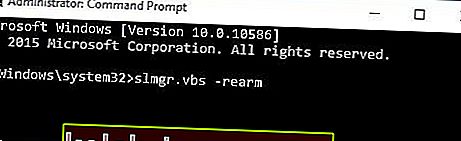
Λύση 2 - Επικοινωνήστε με τη Microsoft μετά την αλλαγή υλικού
Όταν ενεργοποιείτε για πρώτη φορά τα Windows 10, καταγράφει τη διαμόρφωση του υλικού σας στους διακομιστές ενεργοποίησης της Microsoft.
Με αυτόν τον τρόπο κατά την επανεγκατάσταση των Windows 10 δεν θα χρειαστεί να εισαγάγετε έναν αριθμό-κλειδί προϊόντος, επειδή η ενεργοποίηση θα γίνει χρησιμοποιώντας τη μέθοδο Digital Entitlement που επαληθεύει ότι το υλικό σας είναι καταχωρημένο.
Η διαδικασία ενεργοποίησης χρησιμοποιώντας τη μέθοδο Digital δικαίωμα μπορεί να διακοπεί κατά την αντικατάσταση σημαντικών στοιχείων στο μηχάνημά σας, όπως η μητρική πλακέτα ή ο σκληρός δίσκος.
Εάν κάνατε οποιεσδήποτε αλλαγές στον υπολογιστή σας και τα Windows 10 αρνείται να ενεργοποιήσετε, θα πρέπει να επικοινωνήσετε με την Υποστήριξη πελατών της Microsoft και να τους ενημερώσετε σχετικά με τις αλλαγές υλικού.
Λύση 3 - Φροντίστε να κάνετε αναβάθμιση σε Windows 10 χρησιμοποιώντας το Windows Update
Εάν διαθέτετε άδεια χρήσης Windows 7 ή Windows 8.1 και θέλετε να μεταβείτε στα Windows 10, η προτεινόμενη μέθοδος είναι να κάνετε πρώτα αναβάθμιση χρησιμοποιώντας το Windows Update.
Με αυτόν τον τρόπο το έγκυρο κλειδί άδειας χρήσης θα μετατραπεί σε ψηφιακό δικαίωμα για το μηχάνημά σας και θα μπορείτε να επανεγκαταστήσετε τα Windows 10 στον ίδιο υπολογιστή χωρίς να χρησιμοποιήσετε κλειδί προϊόντος.
Για να διορθώσετε αυτήν την επανεγκατάσταση της προηγούμενης έκδοσης των Windows, βεβαιωθείτε ότι είναι ενεργοποιημένη και, στη συνέχεια, πραγματοποιήστε αναβάθμιση σε Windows 10 χρησιμοποιώντας το Windows Update ή ακολουθώντας τις οδηγίες που βρίσκονται στη διεύθυνση www.microsoft.com/en-us/windows/windows-10-upgrade.
Λύση 4 - Ελέγξτε εάν ο κωδικός προϊόντος είναι έγκυρος
Εάν εισαγάγατε χειροκίνητα έναν αριθμό-κλειδί προϊόντος για να ενεργοποιήσετε τα Windows 10, τότε ενδέχεται να μην είναι έγκυρο για ενεργοποίηση. Σε αυτήν την περίπτωση, θα πρέπει να χρησιμοποιήσετε ένα διαφορετικό κλειδί για να ενεργοποιήσετε τα Windows.
Εάν αγοράσατε αυτό το κλειδί, επικοινωνήστε με τον προμηθευτή και ζητήστε του να το αντικαταστήσει ή να σας προσφέρει επιστροφή χρημάτων.
Επική ειδοποίηση οδηγού! Όλα όσα πρέπει να γνωρίζετε για την εύρεση του κλειδιού των Windows χρησιμοποιώντας CMD!
Λύση 5 - Εκτελέστε μια επιτόπια αναβάθμιση
Εάν έχετε τον κωδικό σφάλματος 0xc004c003 και δεν μπορείτε να ενεργοποιήσετε τα Windows 10, ενδέχεται να μπορείτε να επιλύσετε το πρόβλημα εκτελώντας επιτόπια αναβάθμιση.
Εάν δεν είστε εξοικειωμένοι, αυτή είναι μια εξαιρετική μέθοδος για αναβάθμιση σε μια νέα έκδοση των Windows διατηρώντας ταυτόχρονα όλα τα αρχεία, τις ρυθμίσεις και τις εφαρμογές σας.
Πολλοί χρήστες ανέφεραν ότι αυτή η μέθοδος λειτούργησε για αυτούς, οπότε ίσως θελήσετε να τη δοκιμάσετε.
Για να πραγματοποιήσετε μια επιτόπια αναβάθμιση, κάντε τα εξής:
- Επιστρέψτε στην προηγούμενη έκδοση των Windows και εγκαταστήστε όλες τις απαραίτητες ενημερώσεις για αναβάθμιση σε Windows 10. Βεβαιωθείτε ότι έχετε ελέγξει αν η τρέχουσα έκδοση που χρησιμοποιείτε είναι πλήρως ενεργοποιημένη.
- Λήψη και εκτέλεση του Εργαλείου δημιουργίας μέσων .
- Επιλέξτε Αναβάθμιση αυτού του υπολογιστή τώρα και κάντε κλικ στο Επόμενο .
- Το Media Creation Tool θα προετοιμάσει τώρα τα απαραίτητα αρχεία.
- Επιλέξτε Λήψη και εγκατάσταση ενημερώσεων . Λάβετε υπόψη ότι αυτή η επιλογή δεν είναι υποχρεωτική, επομένως μπορείτε να την παραλείψετε εάν θέλετε.
- Τα Windows 10 θα πραγματοποιήσουν λήψη των απαραίτητων ενημερώσεων και θα ελέγξουν εάν ο υπολογιστής σας πληροί τις απαιτήσεις. Αυτό μπορεί να διαρκέσει λίγο, οπότε λάβετε υπόψη αυτό.
- Τώρα κάντε κλικ στην επιλογή Αλλαγή τι πρέπει να διατηρήσετε και επιλέξτε ποια αρχεία θέλετε να διατηρήσετε. Τώρα κάντε κλικ στο Επόμενο και Εγκατάσταση .
- Τώρα θα εγκαταστήσετε> όλα τα Windows 10. Αυτή η διαδικασία μπορεί να διαρκέσει έως και μία ώρα, οπότε κάντε υπομονή.
Αφού πραγματοποιήσετε μια επιτόπια αναβάθμιση, η εγκατάσταση των Windows 10 θα πρέπει να είναι ενεργοποιημένη και έτοιμη για χρήση.
Λύση 6 - Συνεχίστε να προσπαθείτε να ενεργοποιήσετε τα Windows 10
Εάν δεν μπορείτε να ενεργοποιήσετε τα Windows 10 λόγω του κωδικού σφάλματος 0xc004c003, το ζήτημα ενδέχεται να προκληθεί από τους διακομιστές ενεργοποίησης της Microsoft.
Εάν πραγματοποιήσατε αναβάθμιση από μια γνήσια και ενεργοποιημένη έκδοση των Windows, δεν θα πρέπει να αντιμετωπίσετε προβλήματα, επομένως είναι πολύ πιθανό το πρόβλημα να σχετίζεται με διακομιστές Microsoftn>.
Για να επιλύσετε το πρόβλημα, απλώς πρέπει να περιμένετε μέχρι να επιλυθεί το πρόβλημα. Εν τω μεταξύ, μπορείτε να προσπαθείτε να ενεργοποιείτε τα Windows 10 κάθε ώρα περίπου.
Αρκετοί χρήστες ανέφεραν ότι επιλύθηκαν το ζήτημα επιμένοντας, οπότε φροντίστε να το δοκιμάσετε.
Λύση 7 - Ενημερώστε το BIOS σας
Η άδεια χρήσης των Windows 10 σχετίζεται στενά με το υλικό σας και εάν δεν μπορείτε να ενεργοποιήσετε τα Windows 10, το πρόβλημα μπορεί να είναι το BIOS σας. Το BIOS σας είναι υπεύθυνο για το υλικό μας και για να διορθώσετε αυτό το πρόβλημα, συνιστάται να ενημερώσετε το BIOS σας.
Η ενημέρωση του BIOS θα φέρει νέες δυνατότητες στο υλικό σας, αλλά μπορεί επίσης να διορθώσει τυχόν προβλήματα ασυμβατότητας που έχει το υλικό σας με τα Windows 10.
Υπάρχουν διάφοροι τρόποι αναβάθμισης του BIOS και γράψαμε έναν γενικό οδηγό για το πώς να αναβοσβήνετε το BIOS σας, οπότε φροντίστε να το ελέγξετε για οδηγίες.
Για να δείτε πώς να ενημερώσετε σωστά το BIOS σας, σας συμβουλεύουμε να ελέγξετε το εγχειρίδιο της μητρικής πλακέτας για λεπτομερείς οδηγίες.
Αξίζει να σημειωθεί ότι η ενημέρωση του BIOS μπορεί να είναι μια δυνητικά επικίνδυνη διαδικασία, οπότε να είστε ιδιαίτερα προσεκτικοί κατά την ενημέρωση του BIOS.
Εάν δεν είστε προσεκτικοί, μπορείτε να προκαλέσετε μόνιμη ζημιά στη μητρική πλακέτα σας, επομένως συνιστάται ιδιαίτερη προσοχή.
Πολλοί χρήστες ανέφεραν ότι η αναβάθμιση του BIOS διόρθωσε το πρόβλημα με την ενεργοποίηση, οπότε ίσως θελήσετε να το δοκιμάσετε.
Η πρόσβαση στο BIOS φαίνεται τρομακτική; Κάντε τα πράγματα πιο εύκολα με τη βοήθεια αυτού του πρακτικού οδηγού.
Λύση 8 - Ελέγξτε τη σύνδεσή σας στο Διαδίκτυο
Για να ενεργοποιήσετε τα Windows 10, πρέπει να έχετε ενεργή σύνδεση στο Διαδίκτυο, οπότε πριν προσπαθήσετε να ενεργοποιήσετε τα Windows, φροντίστε να ελέγξετε αν η σύνδεσή σας στο Διαδίκτυο λειτουργεί σωστά.
Εάν η σύνδεση δικτύου σας είναι σωστή, δοκιμάστε να επανεκκινήσετε τη σύνδεση και ελέγξτε αν αυτό βοηθά.
Εκτός από την επανεκκίνηση της σύνδεσής σας, μπορείτε επίσης να επανεκκινήσετε τον υπολογιστή σας και να ελέγξετε αν αυτό επιλύει το πρόβλημα.
Εάν το πρόβλημα παραμένει, ίσως πρέπει απλώς να το περιμένετε. Αρκετοί χρήστες ανέφεραν ότι τα Windows 10 ενεργοποιήθηκαν μόνοι τους, περιμένοντας μερικές μέρες, οπότε ίσως θελήσετε να το δοκιμάσετε επίσης.
Λύση 9 - Χρησιμοποιήστε τη γραμμή εντολών
Σύμφωνα με τους χρήστες, ενδέχεται να μπορείτε να διορθώσετε τον κωδικό σφάλματος 0xc004c003 απλά εκτελώντας μία εντολή στη γραμμή εντολών. Σύμφωνα με τους χρήστες, μπορείτε να αποκαλύψετε τον αριθμό-κλειδί προϊόντος κάνοντας τα εξής:
-
- Πατήστε το πλήκτρο Windows + X για να ανοίξετε το μενού Win + X. Τώρα επιλέξτε Γραμμή εντολών (Διαχειριστής) από τη λίστα. Αν Command Prompt δεν είναι διαθέσιμη, μπορείτε επίσης να χρησιμοποιήσετε Powershell (Διαχειριστής) .
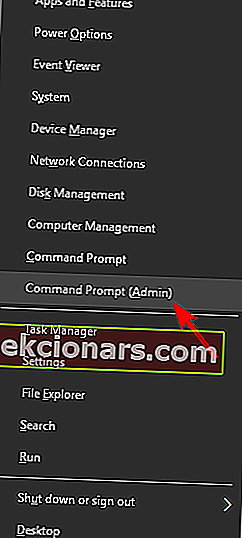
- Πατήστε το πλήκτρο Windows + X για να ανοίξετε το μενού Win + X. Τώρα επιλέξτε Γραμμή εντολών (Διαχειριστής) από τη λίστα. Αν Command Prompt δεν είναι διαθέσιμη, μπορείτε επίσης να χρησιμοποιήσετε Powershell (Διαχειριστής) .
- Όταν ανοίξει η γραμμή εντολών , εισαγάγετε wmic path SoftwareLicensingService get OA3xOriginalProductKey εντολή. Τώρα θα πρέπει να δείτε τον κωδικό προϊόντος.
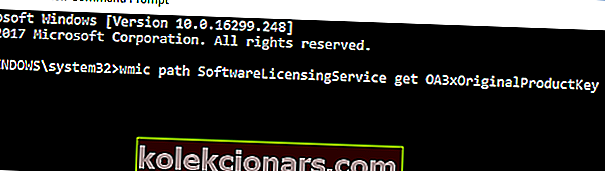
- Πατήστε το πλήκτρο Window s + I για να ανοίξετε την εφαρμογή Set tings και μεταβείτε στην ενότητα Ενημέρωση και ασφάλεια .
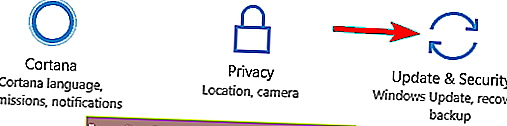
- Μεταβείτε στην ενότητα Ενεργοποίηση στο αριστερό παράθυρο και επιλέξτε Αλλαγή του κλειδιού προϊόντος από το δεξί τμήμα του παραθύρου.
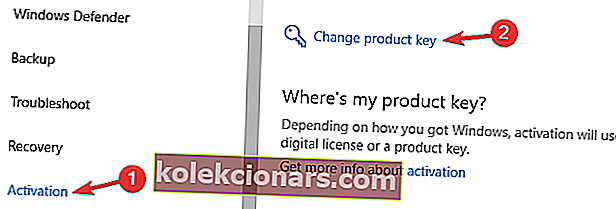
- Τώρα εισαγάγετε τον αριθμό-κλειδί προϊόντος που λάβατε από το Βήμα 2 και κάντε κλικ στο Επόμενο .
Αυτός ο οδηγός θα σας βοηθήσει να γίνετε ειδικός στη γραμμή εντολών!
Λύση 10 - Επικοινωνήστε με τη Microsoft
Εάν εξακολουθείτε να μην μπορείτε να ενεργοποιήσετε τα Windows 10 λόγω κωδικού σφάλματος 0xc004c003, ίσως θέλετε να επικοινωνήσετε με τη Microsoft Αρκετοί χρήστες ανέφεραν ότι το τηλεφωνικό κέντρο της Microsoft κατάφερε να διορθώσει το πρόβλημά του, οπότε αν καμία από τις παραπάνω λύσεις δεν λειτουργεί, φροντίστε να καλέσετε την επίσημη υποστήριξη της Microsoft για την περιοχή σας και να τους εξηγήσετε το πρόβλημα.
Σημείωση του συντάκτη : Αυτή η ανάρτηση δημοσιεύθηκε αρχικά τον Μάιο του 2016 και έκτοτε ανανεώθηκε πλήρως και ενημερώθηκε για φρέσκια, ακρίβεια και πληρότητα
ΔΙΑΒΑΣΤΕ ΕΠΙΣΗΣ:
- Δεν είναι δυνατή η ενεργοποίηση της ενημέρωσης δημιουργών των Windows 10 [Διόρθωση]
- Επιδιόρθωση: Τα Windows 8.1, τα Windows 10 απενεργοποιήθηκαν μετά την ενημέρωση
- Δεν είναι δυνατή η ενεργοποίηση των Windows 10 μετά την Επέτειος ενημέρωσης
- Η Microsoft διευκολύνει την επανενεργοποίηση των Windows 10 μετά από σημαντική αλλαγή υλικού
- Πώς να ενεργοποιήσετε τα Windows 10 εάν αντικαταστήσετε τη μητρική σας πλακέτα